
Jabra PRO™ 9450
Jabra PRO™ 9450 Flex
Jabra PRO™ 9450 Duo
Bruksanvisning
www.jabra.com
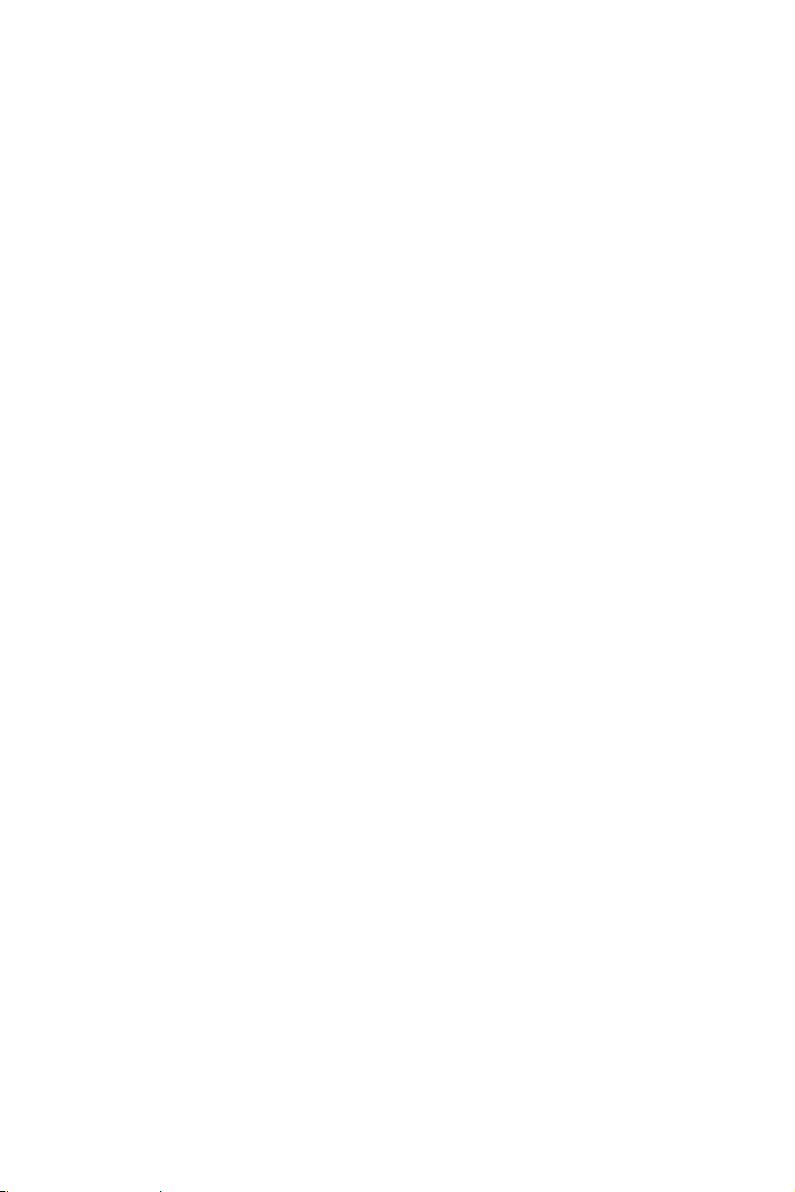
VÄLKOMMEN!
Grattis till ditt val av vår nya Jabra PRO 9450. Vi är övertygade om att du kommer att trivas med det breda
utbudet av funktioner och att du kommer att uppleva den som komfortabel och enkel att använda.
Funktioner för Jabra PRO 9450 basenhet
• Anslutning till bordstelefon och datortelefon.
• Dockningsenhet för laddning av headset.
• Knappsats för enkel samtalshantering.
• Visuella indikatorer och ljudindikatorer.
Headsetfunktioner för Jabra PRO 9450
• Upp till 150 meters räckvidd från headset till bas.
• Bredbandsljud för exceptionell ljudkvalitet.
• Beröringskänslig volymkontroll och reglage för mikrofonsekretess.
• Intuitiv erfunktionsknapp för enkel samtalshantering.
• Lysdiod och ljudindikatorer.
• Avancerat hörselskyddssystem med SafeTone™.
• Mikrofon med störningseliminering.
• Bärstil med öronkrok och huvudbåge (nackbåge nns som tillbehör).
Specika funktioner för Jabra PRO 9450 Flex headset
• Flexibel mikrofonarm
Specika funktioner för Jabra PRO 9450 Duo headset
• Bärstil huvudbåge med vänster- och högerhögtalare och exibel mikrofonarm.
SvenSka
JABRA PRO™ 9450, JABRA PRO™ 9450 FLEX och
JABRA PRO™ 9450 DUO
2
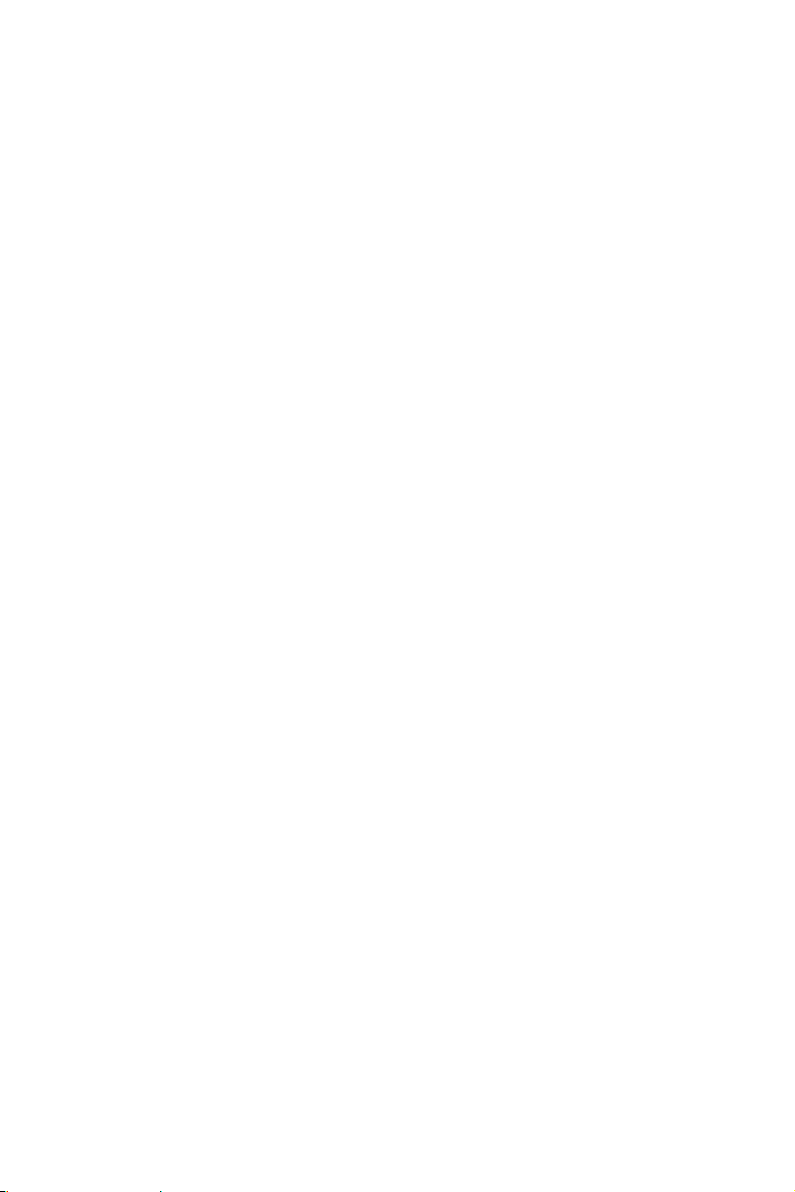
INNEHÅLL
1. PRODUKTÖVERSIKT...............................................................................6
1.1 Förpackningens innehåll ...................................................................................................................6
1.2 Headset .........................................................................................................................................................7
1.3 Headsettillbehör .....................................................................................................................................9
1.4 Bas ................................................................................................................................................................. 11
1.5 Förbereda basen ..................................................................................................................................12
1.6 Extra tillbehör .........................................................................................................................................12
2. ANSLUTNING TILL TELEFON ........................................................... 13
2.1 Ansluta ström ......................................................................................................................................... 13
2.2 Placera headset i dockningsenheten ......................................................................................13
2.3 Ansluta till datortelefon ................................................................................................................... 14
2.4 Välja och ansluta till en bordstelefon ......................................................................................15
3. KONFIGURERA JABRA PRO 9450................................................... 17
3.1 Kongurering för bordstelefoner...............................................................................................17
3.2 Kongurering för datortelefoner ............................................................................................... 18
3.3 Begränsad konguration med basen ..................................................................................... 18
4. JABRA DIRECT ....................................................................................... 20
4.1 Installera Jabra Direct ........................................................................................................................20
4.2 PC Call Manager ................................................................................................................................... 20
SvenSka
5. EGENSKAPER FÖR HEADSET OCH BASENHET ........................ 21
5.1 Flerfunktionsknapp för headset ................................................................................................. 21
5.2 Headsetpekpanel ................................................................................................................................ 21
5.3 Headsetlysdiod ..................................................................................................................................... 22
5.4 Headsetljudindikatorer .................................................................................................................... 23
5.5 Basenhetens knappsats ................................................................................................................... 24
5.6 Visuella indikatorer på basens knappsats .............................................................................24
5.7 Basens ljudindikatorer ...................................................................................................................... 25
JABRA PRO™ 9450, JABRA PRO™ 9450 FLEX och
JABRA PRO™ 9450 DUO
3
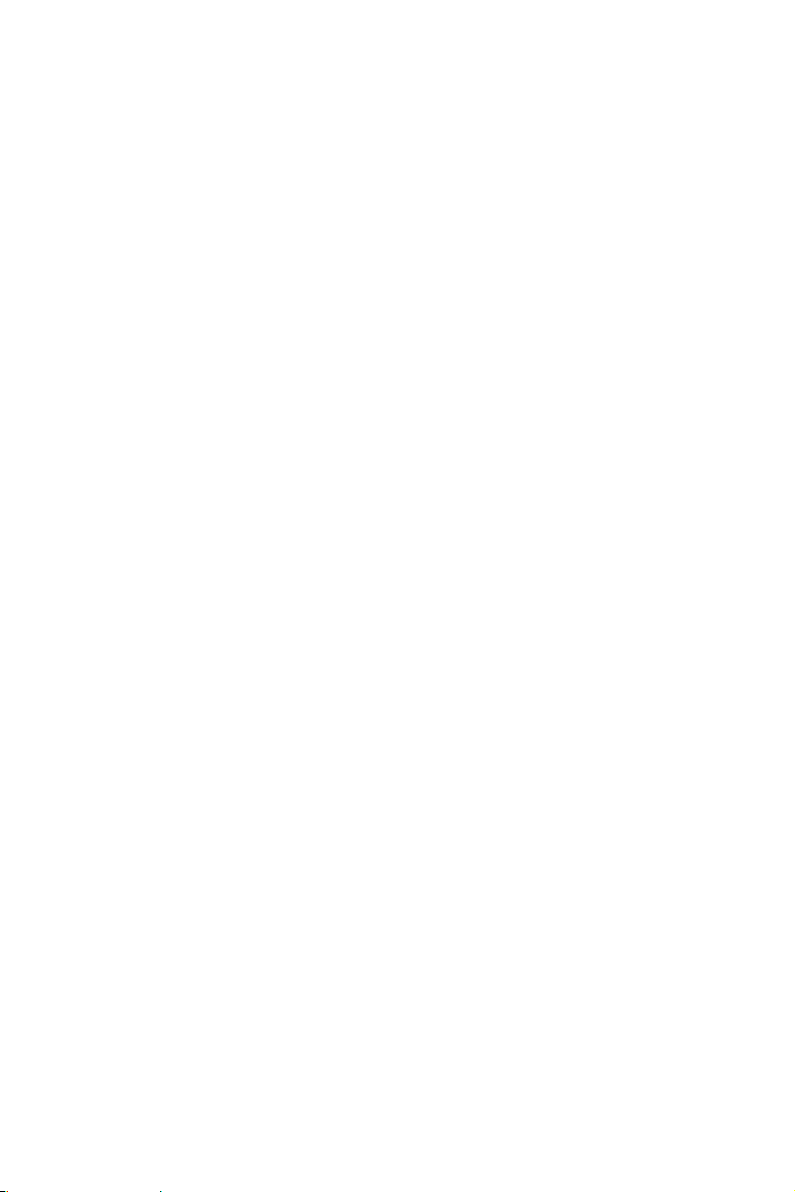
6. GRUNDLÄGGANDE SAMTALSHANTERING ............................... 26
6.1 Bordstelefon: Ringa, besvara och avsluta samtal ............................................................. 26
6.2 Datortelefon: Ringa, besvara och avsluta samtal ............................................................. 26
6.3 Samtal väntar ......................................................................................................................................... 26
6.4 Samtalskollision .................................................................................................................................... 27
7. AVANCERAD SAMTALSHANTERING .............................................28
7.1 Sammanfoga samtal ..........................................................................................................................28
7.2 Konferenssamtal med era headset ........................................................................................ 28
7.3 Växla mellan bordstelefon och headset ................................................................................29
7.4 Återuppringning av senaste samtal (endast datortelefon) ....................................... 29
7.5 Automatiskt frånkopplingsskydd (stöds ej för datortelefoner) ............................... 29
7.6 Spela in bordstelefonsamtal .........................................................................................................29
8. AVANCERADE FUNKTIONER HOS JABRA PRO ......................... 30
8.1 Safetone™ hörselskyddssystem .................................................................................................. 30
8.2 Trådlös räckvidd....................................................................................................................................30
8.3 Bredbandsljud ....................................................................................................................................... 30
8.4 Röst eller musik ..................................................................................................................................... 30
8.5 Ljudinställningar...................................................................................................................................31
8.6 Lyssna på musik eller ljud på datorn ....................................................................................... 31
8.7 Firmware-uppdateringar ................................................................................................................ 31
SvenSka
8.8 Stöldskydd ............................................................................................................................................... 31
9. VANLIGA FRÅGOR OCH SVAR OCH FELSÖKNING .................. 32
JABRA PRO™ 9450, JABRA PRO™ 9450 FLEX och
JABRA PRO™ 9450 DUO
4
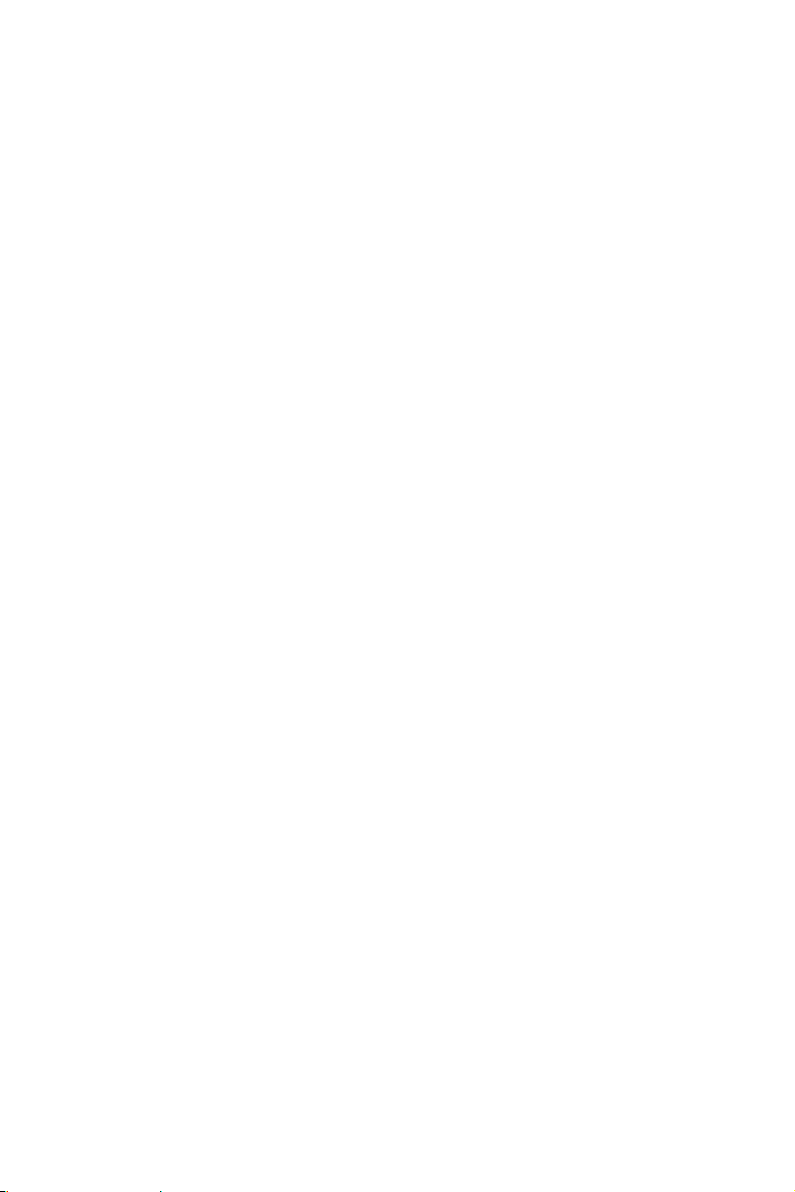
10. TEKNISKA SPECIFIKATIONER .......................................................... 34
10.1 Jabra PRO-headset ............................................................................................................................. 34
10.2 Jabra PRO 9450 och Jabra PRO 9450 Flex Headset ........................................................ 34
10.3 Jabra PRO 9450 Duo Headset ...................................................................................................... 34
10.4 Headsetets batteri ............................................................................................................................... 34
10.5 Jabra PRO-basen .................................................................................................................................. 35
10.6 Material och allergier .........................................................................................................................36
10.7 Avyttring av produkten .................................................................................................................... 36
10.8 Certieringar och säkerhetsgodkännanden.......................................................................36
SvenSka
JABRA PRO™ 9450, JABRA PRO™ 9450 FLEX och
JABRA PRO™ 9450 DUO
5

1. PRODUKTÖVERSIKT
1.1 FÖRPACKNINGENS INNEHÅLL
Jabra PRO™ 9450
Jabra PRO™ 9450 Flex
Jabra PRO™ 9450 Duo
SvenSka
Tillbehör för huvudbåge
Öronkrokstillbehör
(liten, medium och stor öronkudde)
Jabra PRO™ 9450 basenhet (samma basenhet för alla headset)
Bas och dockningsenhet för headset
Tillbehör för huvudbåge
(liten, medium och stor öronkudde)
Mikrofonskum
Öronkrokstillbehör
Mikrofonskum
TelefonsladdStrömadapter USB-kabel
Snabbstartguide
Varnings- och
deklarationsbroschyr
JABRA PRO™ 9450, JABRA PRO™ 9450 FLEX och
JABRA PRO™ 9450 DUO
6
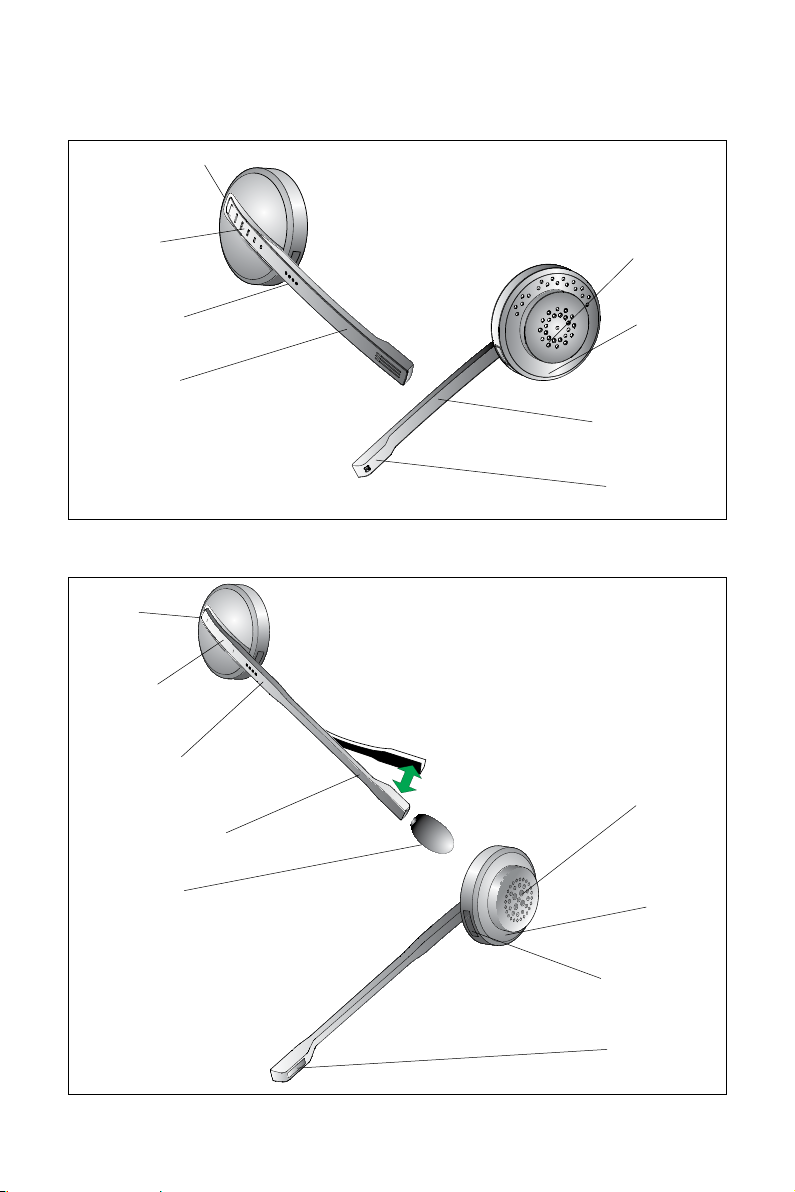
1.2 HEADSET
Jabra PRO™ 9450
Flerfunktionsknapp
SvenSka
Pekpanel
LED-indikator
Mikrofonarm
Jabra PRO™ 9450 Flex
Flerfunktionsknapp
Pekpanel
LED-indikator
Flexibel mikrofonarm
Högtalare
Tillbehör
för olika
bärstilar
Laddningsuttag
Mikrofon med
störningseliminering
Högtalare
Mikrofonskum
JABRA PRO™ 9450, JABRA PRO™ 9450 FLEX och
JABRA PRO™ 9450 DUO
Tillbehör
för olika
bärstilar
Laddningsuttag
Mikrofon med
störningseliminering
7
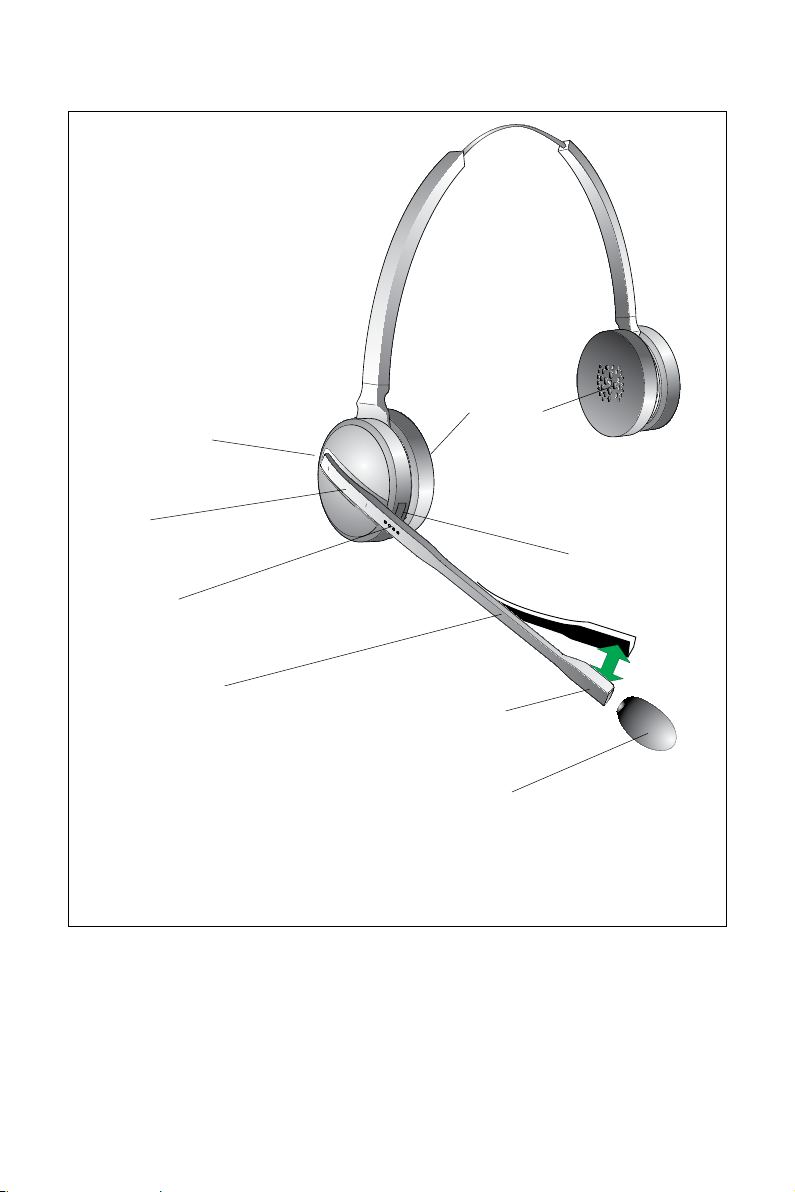
Jabra PRO™ 9450 Duo
Flerfunktionsknapp
Pekpanel
LED-indikator
SvenSka
Högtalare
Laddningsuttag
Flexibel mikrofonarm
Mikrofon med
störningseliminering
Mikrofonskum
JABRA PRO™ 9450, JABRA PRO™ 9450 FLEX och
JABRA PRO™ 9450 DUO
8
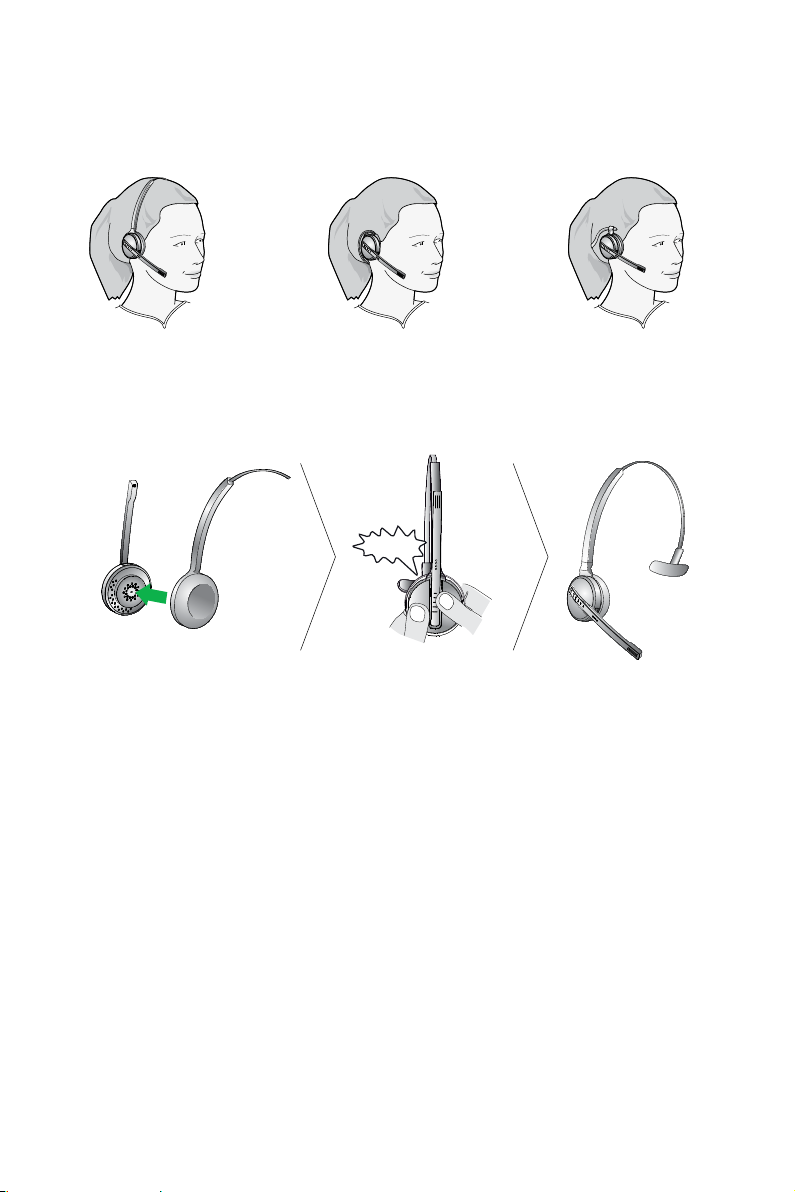
1.3 HEADSETTILLBEHÖR
Jabra PRO 9450- och Jabra PRO 9450 Flex-headseten kan bäras med huvudbåge, öronkrok eller nackbåge.
Tillbehören för huvudbåge och öronkrok medföljer Jabra PRO 9450. Tillbehöret nackbåge kan köpas separat.
De olika lösningarna kan användas på vänster eller höger öra. Oavsett bärstil ska du se till att mikrofonen
är placerad nära munnen för att maximera störningselimineringen.
Huvudbåge Nackbåge Öronkrok
Montera huvudbågen
1. Justera headsetet och huvudbågen enligt illustrationen och tryck ihop ordentligt tills de klickar på plats.
2. Rotera mikrofonarmen för användning på vänster eller höger sida, beroende på vad som passar bäst.
3. Justera längden på huvudbågen så att den passar ditt huvud.
KLICK
SvenSka
Montera öronkroken
1. Montera öronkroken för valfri bärstil på vänster eller höger öra. Vid behov kan du ta bort öronkudden och
byta mot en annan storlek för optimal passform.
2. Justera headsetet och öronkroken enligt illustrationen och tryck ihop ordentligt tills de klickar på plats.
3. Forma öronkroken så att den sitter bekvämt runt örat.
JABRA PRO™ 9450, JABRA PRO™ 9450 FLEX och
JABRA PRO™ 9450 DUO
9
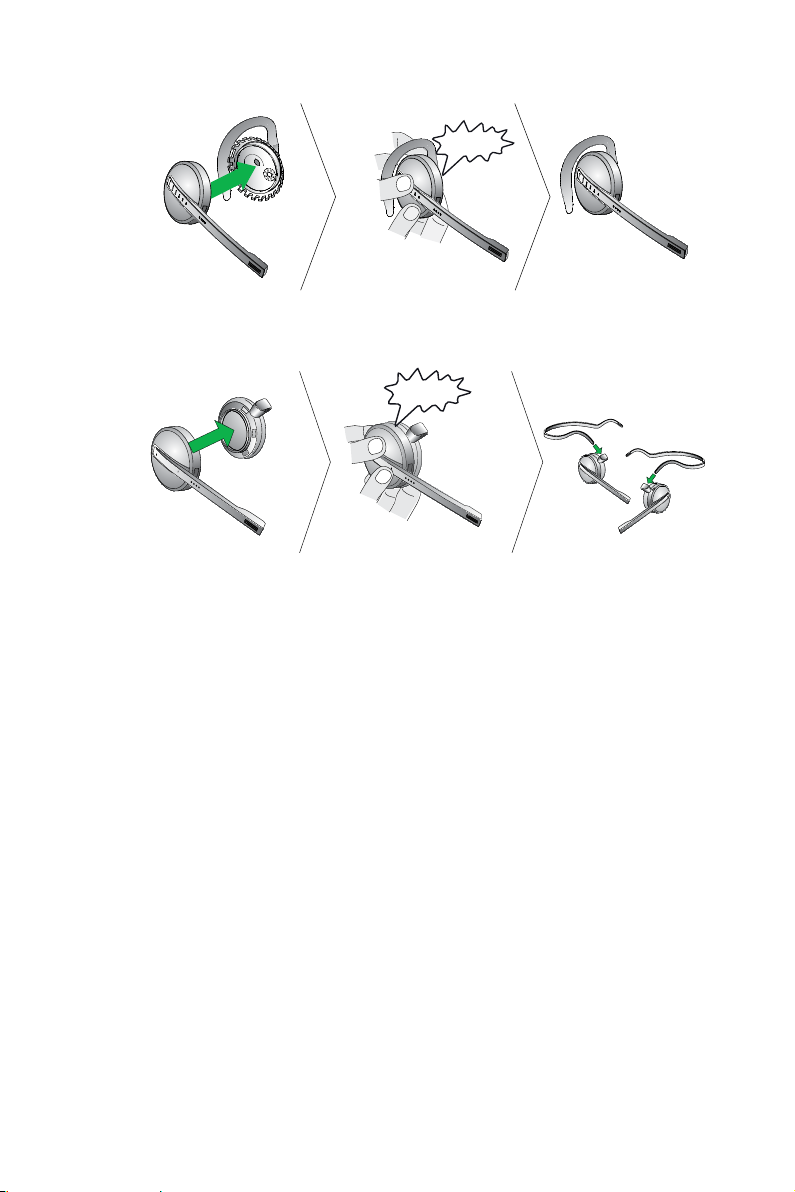
KLICK
Montera nackbågen (tillval)
1. Bestäm om du vill bära den på vänster eller höger öra och montera nackbågen enligt illustrationen.
2. Justera headsetet och nackbågen och tryck ihop ordentligt tills de klickar på plats.
KLICK
R
SvenSka
L
JABRA PRO™ 9450, JABRA PRO™ 9450 FLEX och
JABRA PRO™ 9450 DUO
10

1.4 BAS
Dockningsenhet
för headset
Knappsats
Mikrofonvolymkontroll
Reglage för klar kopplingston
Frontpanel
SvenSka
Högtalare
Telefonport
Telefonlursport
Strömadapterport
AUX-port USB-port
JABRA PRO™ 9450, JABRA PRO™ 9450 FLEX och
JABRA PRO™ 9450 DUO
upptagetindikator
Port för
11
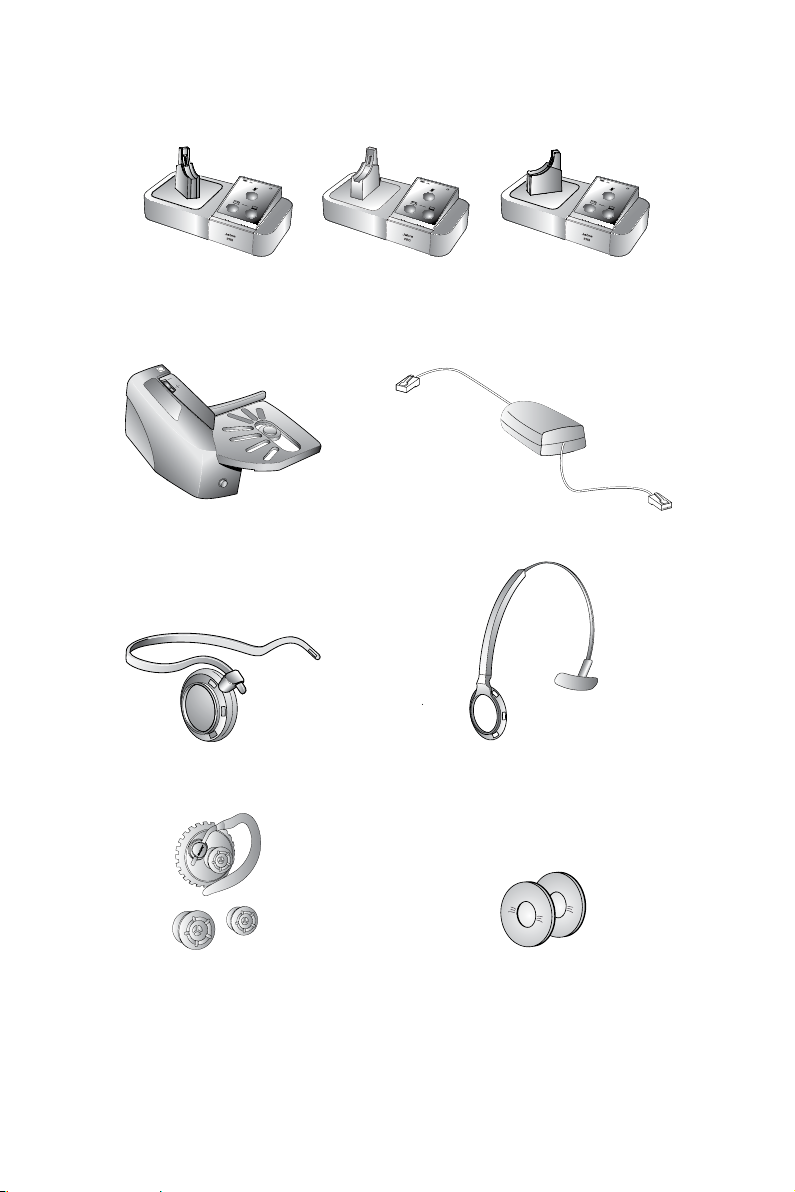
1.5 FÖRBEREDA BASEN
1. Ta bort skyddsplasten från dockningsenheten och knappsatsen.
2. (tillval) Rotera dockningsenheten för vänster- eller högerhänt dockning, enligt illustrationen.
1.6 EXTRA TILLBEHÖR
Följande Jabra PRO-tillbehör nns att köpa separat.
SvenSka
Jabra GN1000 Jabra LINK
(adapter kan variera från illustration)
Tillbehör för nackbåge
Jabra PRO 9450 och
Jabra PRO 9450 Flex
Utbytesöronkrok med öronkuddar
Jabra PRO 9450 och
Jabra PRO 9450 Flex
Utbytestillbehör för huvudbåge
Jabra PRO 9450 och
Jabra PRO 9450 Flex
Utbyteshörsnäckor
Jabra PRO 9450 och
Jabra PRO 9450 Flex
JABRA PRO™ 9450, JABRA PRO™ 9450 FLEX och
JABRA PRO™ 9450 DUO
12

2. ANSLUTNING TILL TELEFON
Enklaste sättet att ansluta och konfigurera Jabra PRO 9450 är att ladda ner och använda den interaktiva
installationsguiden från jabra.com/setup. Kapitel 2 och 3 i den här bruksanvisningen behövs bara om den
interaktiva installationsguiden inte används.
2.1 ANSLUTA STRÖM
Ansluta strömadaptern till basen
1. Koppla in den medföljande strömadaptern i porten med markeringen
2. Anslut strömadaptern till eluttaget.
på basen.
2.2 PLACERA HEADSET I DOCKNINGSENHETEN
Placera headsetet i dockningsenheten så som visas på bilden. När headsetet är rätt placerat i dockningsenheten
börjar batteriet laddas om det behövs. Låt headsetet vara placerat i dockningsenheten när du ansluter
Jabra PRO 9450 eller när det inte används.
SvenSka
OBS! Headsetet på bilden kan variera från den verkliga produkten.
JABRA PRO™ 9450, JABRA PRO™ 9450 FLEX och
JABRA PRO™ 9450 DUO
13

2.3 ANSLUTA TILL DATORTELEFON
Anslut en dator till basenheten
1. Koppla in den medföljande USB-kabeln i porten med markeringen
2. Anslut USB-kabeln till valfri USB-port på datorn.
på basen.
SvenSka
JABRA PRO™ 9450, JABRA PRO™ 9450 FLEX och
JABRA PRO™ 9450 DUO
14

2.4 VÄLJA OCH ANSLUTA TILL EN BORDSTELEFON
Välj vilken bordstelefon du ansluter till av följande fyra alternativ:
ALTERNATIV 1
Bordstelefon med
headsetport
Den här bordstelefonen har en
dedikerad headsetport (vanligen
på telefonens baksida). De här
telefonerna har normalt även
en knapp på frontpanelen för
omkoppling av konversationen
mellan headset och lur.
1. Koppla in den medföljande
telefonkabeln i porten märkt
på basen.
2. Anslut telefonkabeln till
headsetporten
bordstelefonen.
på
ALTERNATIV 2
Bordstelefon med Jabra LINK
En Jabra LINK-adapter gör det
möjligt att besvara eller avsluta
ett inkommande samtal med
headsetets erfunktionsknapp.
Kontakta din lokala Jabraåterförsäljare för att köpa en
Jabra LINK-adapter som passar
din specika bordstelefon.
1. Anslut Jabra LINKadaptern enligt
adapterdokumentationen
som medföljer Jabra LINK.
På vissa telefoner måste
även telefonkabeln anslutas.
2. Ring upp den anslutna
bordstelefonen med
en annan telefon för att
aktivera Jabra LINKadaptern. Vänta i 10
sekunder innan du svarar i
telefonen.
Se dokumentationen
till Jabra LINK
eller
eller
SvenSka
eller
eller
ALTERNATIV 3
Bordstelefon med
jabraGN1000 automatisk
lurlyftare
Jabra GN1000 automatisk
lurlyftare lyfter manuellt
bordstelefonluren för att
ringa eller besvara ett samtal.
Monteringsanvisningar
nns dokumentationen som
medföljer Jabra GN1000.
1. På bordstelefonen kopplar
du ur telefonlurskabeln från
telefonens basenhet.
2. Anslut telefonlurskabeln till
porten märkt
på basen.
3. Koppla in den medföljande
telefonkabeln i porten märkt
på basen.
4. Anslut telefonkabeln till
telefonlursporten på
bordstelefonen.
5. Anslut Jabra GN1000-kabeln
till porten märkt
på basen.
ALTERNATIV 4
Bordstelefon utan
headsetport
Den här bordstelefonen saknar
dedikerad headsetport.
1. På bordstelefonen kopplar
du ur telefonlurskabeln
från telefonens basenhet.
2. Anslut telefonlurskabeln
till porten märkt
på basen.
3. Koppla in den medföljande
telefonkabeln i porten
på basen.
märkt
4. Anslut telefonkabeln
till telefonlursporten på
bordstelefonen.
SvenSka
JABRA PRO™ 9450, JABRA PRO™ 9450 FLEX och
JABRA PRO™ 9450 DUO
JABRA PRO™ 9450, JABRA PRO™ 9450 FLEX och
15 16
JABRA PRO™ 9450 DUO

3. KONFIGURERA JABRA PRO 9450
3.1 KONFIGURERING FÖR BORDSTELEFONER
Före första användningen av Jabra PRO 9450 med en bordstelefon måste en klar kopplingston och mikrofonvolymen
fastställas för optimal ljudkvalitet. Båda funktionerna justeras manuellt på basen.
Ställa in en klar kopplingston
1. Ta bort frontpanelen på Jabra PRO 9450-basen, så som visas på bilden.
2. Sätt på dig headsetet. Bordstelefonikonen ändras till
bordstelefonknappen på basens knappsats.
3. Lyft bordstelefonluren och lägg den åt sidan, eller tryck på headsetknappen på bordstelefonen.
4. Vrid reglaget för klar kopplingston från A till G, så som visas på bilden, och lyssna i headsetet efter
en klar kopplingston.
5. Avgör bästa position för reglaget. Kopplingstonen ska vara stark, klar och oförvrängd.
6. Lägg tillbaka bordstelefonluren i mottagaren, eller tryck på headsetknappen på bordstelefonen.
7. När du är klar sätter du tillbaka frontpanelen på basen.
Ändringar som görs av klar kopplingston gäller bara för bordstelefoner.
Ställa in mikrofonvolym
1. Se till att headsetet är placerat i dockningsenheten och tryck och håll in bordstelefonknappen på basens
knappsats tills ikonen för bordstelefonen ändras till
2. Ta bort frontpanelen på Jabra PRO 9450-basen, så som visas på bilden.
3. Sätt på dig headsetet. Bordstelefonikonen ändras till
bordstelefonknappen på basens knappsats.
. Om ikonen inte ändras trycker du lätt på
.
. Om ikonen inte ändras trycker du lätt på
SvenSka
4. Tryck på headsetknappen på bordstelefonen för att höra kopplingstonen, eller lyft bordstelefonluren.
5. Ring ett samtal. Ring en vän eller kollega med bordstelefonen.
6. Om talvolymen är för låg eller för hög justerar du mikrofonvolymen på basen, så som visas på bilden.
Se till att den som lyssnar inte justerar sin egen volym.
7. När du är klar avslutar du samtalet och sätter tillbaka frontpanelen på Jabra PRO 9450.
Ändringar som görs av mikrofonvolymreglaget gäller bara för bordstelefoner.
JABRA PRO™ 9450, JABRA PRO™ 9450 FLEX och
JABRA PRO™ 9450 DUO
17

3.2 KONFIGURERING FÖR DATORTELEFONER
1. Ladda ner och installera Jabra Direct från www.jabra.com/direct. Mer information nns i avsnittet
Jabra Direct i den här bruksanvisningen.
2. Starta datortelefonprogrammet (t.ex. Microsoft Lync) och ställ in Jabra PRO 9450 som högtalare och
mikrofon i ljudkongurationen. Mer information om hur du kongurerar ljudet nns i dokumentationen till
datortelefonen.
På webbplatsen www.jabra.com/setup nns den senaste listan över vilka datortelefoner som stöds.
3.3 BEGRÄNSAD KONFIGURATION MED BASEN
Vi rekommenderar starkt att du använder Jabra Control Center för alla kongurationsändringar. Det nns dock
sex inställningar som kan kongureras med basen.
• Fjärrstyrd samtalshantering.
• IntelliTone-nivå.
• Maximal trådlös DECT-räckvidd.
• Bordstelefonljud.
• Datortelefonljud.
• Datortelefontyp.
Ändra inställningar med basen
1. Kontrollera att det inte nns några aktiva samtal.
2. Ta bort frontpanelen på Jabra PRO 9450-basen.
3. Tryck i mitten av mikrofonens volymknapp på basen för att komma till inställningsläge. Indikatorn för
mikrofonsekretess blinkar långsamt för att indikera inställningsläge.
4. Tryck lätt på bordstelefonknappen på knappsatsen för att bläddra igenom inställningarna. Första inställningen
är Fjärrstyrd samtalshantering. Den aktuella inställningen indikeras av bordstelefonikonen.
5. Tryck lätt på datortelefonknappen på knappsatsen för att bläddra igenom värdena för varje inställning.
Det aktuella värdet indikeras av datortelefonikonen.
6. När du är klar trycker du i mitten av mikrofonvolymknappen för att spara inställningarna och stänga
inställningsläget. Basen startar om.
SvenSka
JABRA PRO™ 9450, JABRA PRO™ 9450 FLEX och
JABRA PRO™ 9450 DUO
18

Ikon Inställning Ikon Värde
Autoidentiera (standard)
Jabra GN1000/RHL (automatisk lurlyftare)/Ingen
Fjärrstyrd samtalshantering
IntelliTone-nivå
Maximal trådlös DECT-räckvidd
Bordstelefonljud
Jabra IQ EHS
Cisco
DHSG
MSH
Siemens optiPoint
Nivå 0 (standard)
Nivå 1
Nivå 2
Nivå 3
Nivå 4
Normal (standard)
Kort
Mycket kort
Ultrakort
Smalband (standard)
Bredband
SvenSka
Datortelefonljud
Softphone type
Smalband
Bredband (standard)
Microsoft (default)
Cisco, Avaya, Siemens, IBM,
Aastra, Skype
Other
None (PC Audio)
JABRA PRO™ 9450, JABRA PRO™ 9450 FLEX och
JABRA PRO™ 9450 DUO
19

4. JABRA DIRECT
Jabra Direct är en programvarusamling som har utformats för att stödja Jabra PRO 9450. För optimal funktion och
hantering av Jabra PRO 9450 rekommenderar vi starkt att du installerar Jabra Direct.
Jabra Direct består av:
PC Call Manager
Aktiverar samtalshantering via datorn och indikerar status för Jabra PRO 9450.
Jabra Control Center
Inställningshantering och övervakning av Jabra PRO 9450.
Jabra Device Service
Hanterar interaktionen mellan Jabra PRO 9450 och Jabra Control Center, PC Call Manager och drivrutiner
för datortelefon.
Jabra Firmware Updater
Uppdaterar den inbyggda programvaran för Jabra PRO 9450.
Hjälp online
Hjälpavsnittet för Jabra Direct och Call Manager.
Jabra Direct inkluderar dessutom drivrutiner för olika datortelefoner. En lista över datortelefoner som stöds nns
på www.jabra.com/direct
4.1 INSTALLERA JABRA DIRECT
För att installera Jabra Direct, ladda ner den senaste versionen från www.jabra.com/direct och kör
installationsprogrammet.
4.2 PC CALL MANAGER
PC Call Manager ör en datorprogramvara som kan utföra vissa basfunktioner som normalt sett sköts från
basenheten. Detta gör det möjligt för användaren att ringa, besvara och sammankoppla samtal med hjälp av
datorn. PC Call Manager är installerad som en del av i Jabra Direct.
Statusfält
SvenSka
Aktivitetsfönster
Samtalskontrollfält
JABRA PRO™ 9450, JABRA PRO™ 9450 FLEX och
JABRA PRO™ 9450 DUO
20

5. EGENSKAPER FÖR HEADSET OCH BASENHET
5.1 FLERFUNKTIONSKNAPP FÖR HEADSET
Flerfunktionsknappen är placerad överst på headsetet och hanterar samtal på måltelefonen. Du kan besvara
samtal, avsluta samtal, växla mellan parkerade samtal och mycket mer genom att använda en kombination
av lätta tryckningar, dubbeltryckningar eller vanliga tryckningar.
Flerfunktionsknapp
OBS! Headsetet på bilden kan variera från den verkliga produkten.
Lista över funktioner hos headsetets erfunktionsknapp
Funktion Tryck lätt
Besvara inkommande samtal
Avsluta aktuellt samtal
Parkera det aktuella samtalet och ta emot
ett inkommande samtal
Öppna telefonlinjen på måltelefonen
Avvisa inkommande samtal
Ringa upp senast slagna nummer
(endast mobiltelefoner och datortelefoner
som stöds)
Växla mellan måltelefon
Slå på headset
Slå av headset
P
P
P
P
Tryck lätt två
gånger
P
P
Tryck
(håll in i
1-2 sekunder)
P
P
P (5 sek)
SvenSka
5.2 HEADSETPEKPANEL
Pekpanelen är en beröringskänslig panel som nns på headsetets mikrofonarm. Pekpanelen styr headsethögtalarens
volym och på/av för mikrofonens sekretessläge. Ändringar som görs av högtalarvolymen gäller oberoende av
bordstelefon eller datortelefon.
Pekpanel
OBS! Headsetet på bilden kan variera från den verkliga produkten.
JABRA PRO™ 9450, JABRA PRO™ 9450 FLEX och
JABRA PRO™ 9450 DUO
21

Öka högtalarvolymen Minska högtalarvolymen
Dra ngret uppåt över pekpanelen
(bort från munnen)
Dra ngret nedåt över pekpanelen
(mot munnen)
Stänga av/sätta på ljudet
för mikrofonen
Tryck lätt två gånger
5.3 HEADSETLYSDIOD
Den flerfärgade lysdiodsindikatorn är placerad på headsetarmen och indikerar headsetstatus.
OBS! Headsetet på bilden kan variera från den verkliga produkten.
Headsetets status
Viloläge
Inte anslutet
Utom räckvidd
Samtal aktivt
Ringer
Startar
LED-lampa när batteriet är fullt
(klicka för att visa)
LED-lampa när batteriet är svagt
(klicka för att visa)
SvenSka
Lysdiod
Stänger av
Hopparning
Hopparning klar
Laddar
JABRA PRO™ 9450, JABRA PRO™ 9450 FLEX och
JABRA PRO™ 9450 DUO
22

5.4 HEADSETLJUDINDIKATORER
Headsetet spelar upp ett antal ljudsignaler för att indikera olika händelser.
Ljudsignal
Startar
Stänger av
Lätt knapptryckning
Lätt knapptryckning
två gånger
Knapptryckning
Högsta högtalarvolymen nådd
Lägsta högtalarvolymen nådd Avslutat samtal
Mikrofonsekretess på Låg batterispänning
Ljudtest
(klicka för
att lyssna)
Ljudsignal
Måltelefon ändrad till
bordstelefon (röst)
Måltelefon ändrad till
bordstelefon (ton)
Måltelefon ändrad till
datortelefon (röst)
Måltelefon ändrad till
datortelefon (ton)
Måltelefon ändrad till
mobiltelefon (röst)
Måltelefon ändrad till
mobiltelefon (ton)
Ljudtest
(klicka för
att lyssna)
SvenSka
Inkommande samtal
på bordstelefon
Inkommande samtal
på datortelefon
Inkommande samtal
på mobiltelefon
Inkommande samtal på
en annan telefon under
samtal (samtalskollision)
Konferensstart
Konferensslut
Utom räckvidd
Inkommande samtal mottaget
JABRA PRO™ 9450, JABRA PRO™ 9450 FLEX och
JABRA PRO™ 9450 DUO
23
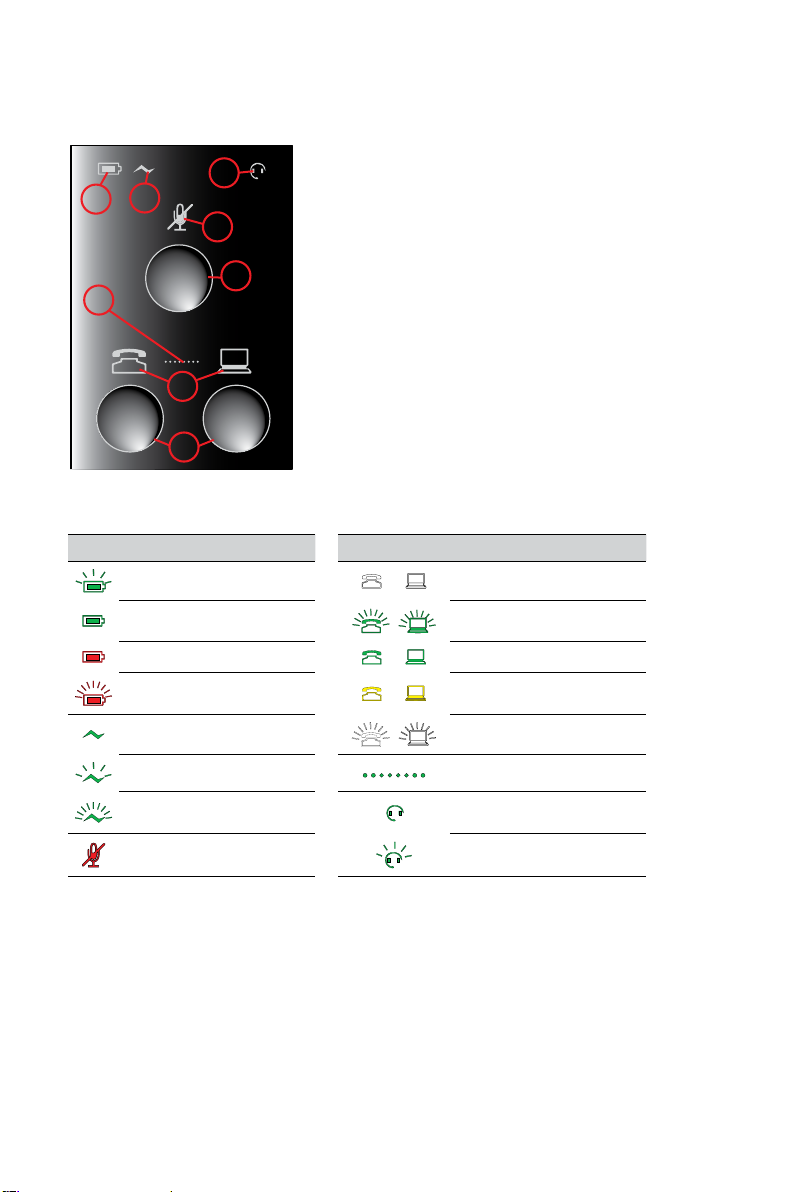
5.5 BASENHETENS KNAPPSATS
Jabra PRO-basens knappsats visar information om headsetet och samtalsstatus, och har kontroller för
samtalshantering. Härifrån kan du ändra måltelefon, besvara inkommande samtal, avsluta pågående samtal,
kongurera basinställningar och öppna en ljudanslutning till vald måltelefon.
3
2
1
4
5
6
7
1 Batteriikon: indikerar den aktuella batterinivån.
2 Dockningsikon för headset: indikerar att headsetet är placerat
i dockningsenheten.
3 Ikon för ljudlänk: indikerar att ljudlänken mellan basen och
headsetet är aktiv.
4 Ikon för mikrofonsekretess: indikerar att headsetets mikrofon
är i tyst läge.
5 Knapp för mikrofonsekretess: slår på/av sekretess för
headsetmikrofonen.
6 Ikon för gruppsamtal: indikerar att samtal för bordstelefon och
datortelefon är sammanfogade.
7 Ikon för telefonstatus: indikerar samtalsstatus för bordstelefon
och datortelefon.
8 Telefonknappar: används för samtalshantering av bordstelefon
och/eller datortelefon.
8
5.6 VISUELLA INDIKATORER PÅ BASENS KNAPPSATS
Ikon Händelse Ikon Händelse
Batteriet laddas
Aktuell måltelefon
SvenSka
Full batterinivå
Låg batterinivå
Mycket låg batterinivå
Headset i dockningsenhet
Okänt headset i dockningssats Gruppsamtal
Headset och bas paras ihop
Mikrofonsekretess aktiverad Söka efter headset
JABRA PRO™ 9450, JABRA PRO™ 9450 FLEX och
JABRA PRO™ 9450 DUO
Telefonen ringer
Telefon i samtal
Telefon i vänteläge
Telefon urkopplad
Ljudlänken mellan basen och
headsetet är aktiv
24
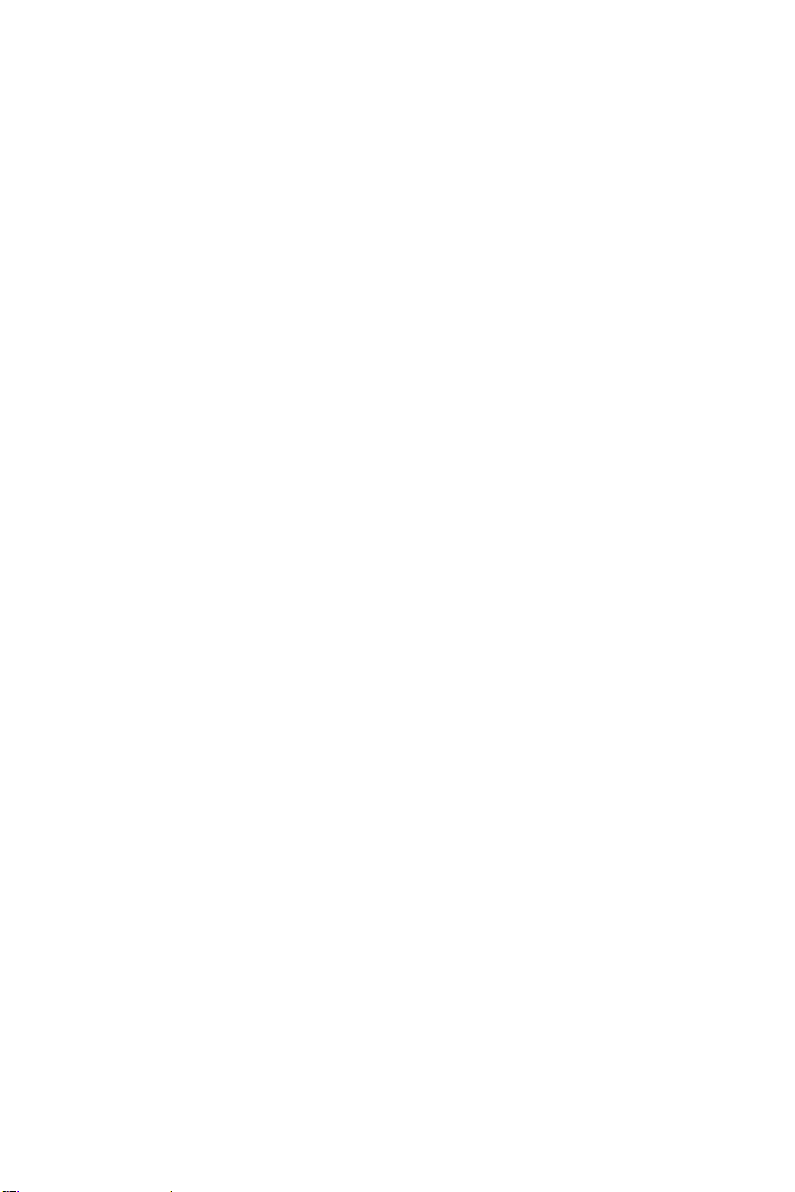
5.7 BASENS LJUDINDIKATORER
Basens högtalare är placerad under basen och spelar upp två tydliga ljud.
Ringsignal för inkommande samtal
Justera inkommande samtalsvolym med Jabra Control Center.
1. Starta Jabra Control Center och välj antingen iken ”Desk phone (Bordstelefon)” eller ”Softphone (Datortelefon)”.
2. Justera reglaget för ”Base speaker ring tone level (Ringsingnalsnivå för basens högtalare)” till önskad
inställning och klicka på ”Apply (Verkställ)”.
Knappklick på knappsats
Om du trycker lätt en eller två gånger på knappsatsens knappar så hörs ett klickljud. Justera volymen för
knappsatsknapparna i Jabra Control Center. Standardinställningen är ”o (av)”.
1. Starta Jabra Control Center och välj antingen iken ”Desk phone (Bordstelefon)” eller ”Softphone (Datortelefon)”.
2. Välj en av fyra förinställda klickinställningar för knappsatsen (off (av), low (låg), medium (medium) eller high (hög))
och klicka på ”Apply (Verkställ)”.
SvenSka
JABRA PRO™ 9450, JABRA PRO™ 9450 FLEX och
JABRA PRO™ 9450 DUO
25
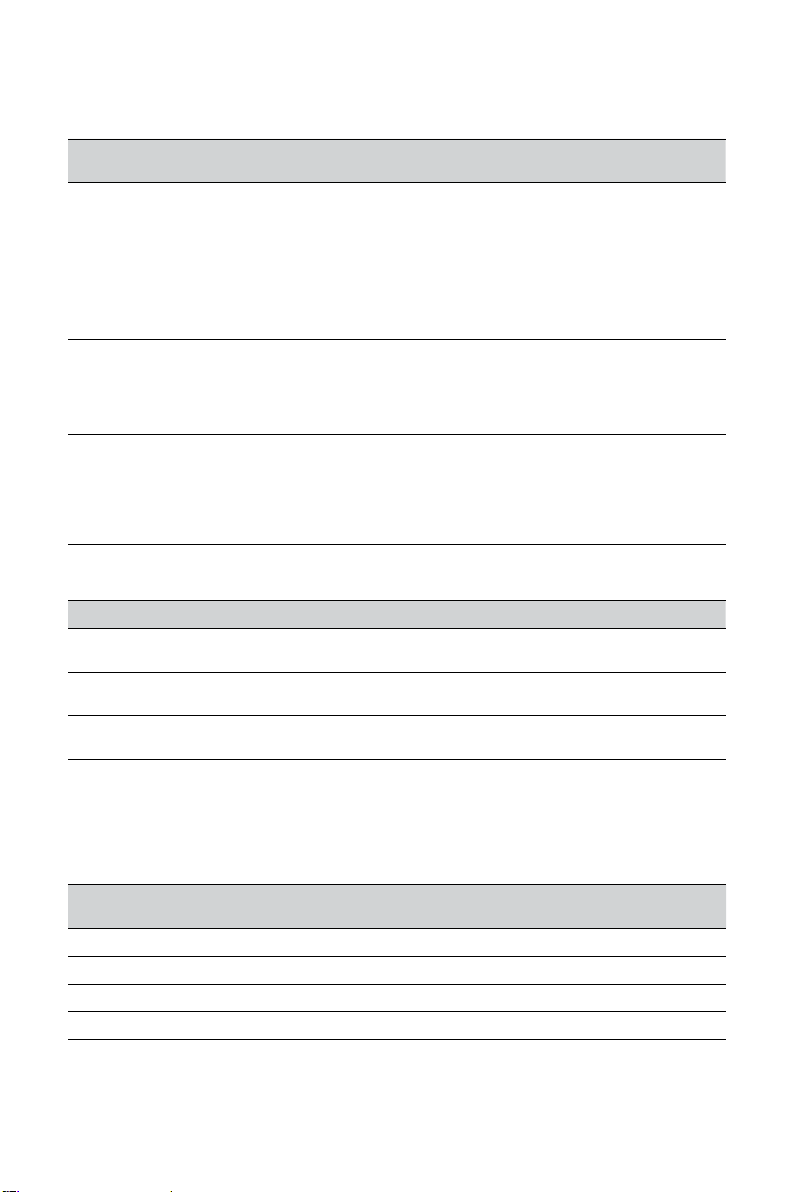
6. GRUNDLÄGGANDE SAMTALSHANTERING
6.1 BORDSTELEFON: RINGA, BESVARA OCH AVSLUTA SAMTAL
Telefon utan Jabra Link eller GN1000
ärrstyrd lurlyftare
Vid behov ställer du in bordstelefonen som måltelefon, genom att trycka och hålla in knappen
på bordstelefonen tills bordstelefonikonen ändras och börjar lysa med vitt sken.
Ringa ett
samtal
Besvara
samtal
Avsluta
samtal
1. Lyft headsetet ur dockningsenheten, tryck
lätt på erfunktionsknappen eller tryck lätt
på bordstelefonknappen på basen.
2. Slå numret med bordstelefonen.
Lyft headsetet ur dockningsenheten, tryck
lätt på erfunktionsknappen eller tryck lätt på
bordstelefonknappen på basen.
Placera headsetet i dockningsenheten, tryck
lätt på erfunktionsknappen eller tryck lätt på
bordstelefonknappen på basen.
6.2 DATORTELEFON: RINGA, BESVARA OCH AVSLUTA SAMTAL
Datortelefon som stöds
Ringa ett samtal
Besvara samtal
Avsluta samtal
Slå numret med hjälp av datortelefonens programvara. Basen växlar automatiskt till
datortelefonen.
Lyft headsetet ur dockningsenheten, tryck lätt på erfunktionsknappen eller tryck
lätt på datortelefonknappen på basen.
Placera headsetet i dockningsenheten, tryck lätt på erfunktionsknappen eller tryck
lätt på datortelefonknappen på basen.
Telefon med Jabra Link eller GN1000
ärrstyrd lurlyftare
1. Lyft headsetet ur dockningsenheten, tryck
lätt på erfunktionsknappen eller tryck lätt
på bordstelefonknappen på basen.
2. Lyft bordstelefonluren och lägg den åt
sidan.
3. Slå numret med bordstelefonen.
1. Lyft headsetet ur dockningsenheten, tryck
lätt på erfunktionsknappen eller tryck lätt
på bordstelefonknappen på basen.
2. Lyft bordstelefonluren och lägg den åt
sidan.
1. Placera headsetet i dockningsenheten,
tryck lätt på erfunktionsknappen eller
tryck lätt på bordstelefonknappen på
basen.
2. Lägg tillbaka bordstelefonluren i
mottagaren.
SvenSka
6.3 SAMTAL VÄNTAR
Med funktionen samtal väntar kan en aktuell datortelefon placeras i vänteläge och ett inkommande samtal
på datortelefonen besvaras (endast de datortelefoner som stöds). Kontrollera specik dokumentation för
datortelefonen för kompatibilitet med samtal väntar.
Samtal väntar kan hanteras på headsetet eller basen.
HEADSET
Flerfunktionsknapp
Ta emot inkommande samtal och parkera aktuellt samtal Tryck (1-2 sek.) Tryck (1-2 sek.)
Ta emot inkommande samtal och avsluta aktuellt samtal Tryck lätt Tryck lätt
Avvisa inkommande samtal och fortsätta aktuellt samtal Tryck lätt två gånger Tryck lätt två gånger
Växla mellan aktuellt och parkerat samtal Tryck (1-2 sek.) Tryck (1-2 sek.)
JABRA PRO™ 9450, JABRA PRO™ 9450 FLEX och
JABRA PRO™ 9450 DUO
BAS Knapp för
datortelefon
26

6.4 SAMTALSKOLLISION
En samtalskollision inträar när det nns ett aktuellt samtal på en telefon och ett inkommande samtal på en
annan telefon. (Exempel: du är upptagen i ett samtal via datortelefonen och det kommer in ett samtal på en
bordstelefon som är ansluten till samma bas).
Samtalskollision kan hanteras på headsetet eller basen.
HEADSET
Flerfunktionsknapp
Ta emot inkommande samtal och parkera aktuellt samtal Tryck (1-2 sek.)
Ta emot inkommande samtal och avsluta aktuellt samtal Tryck lätt
Avvisa inkommande samtal och fortsätta aktuellt samtal Tryck lätt två gånger
Om du vill växla mellan parkerade samtal trycker du på erfunktionsknappen eller så trycker du lätt på knappen
för det parkerade samtalet på basens knappsats.
BAS Knapp för telefon
Tryck lätt på knappen för
inkommande samtal
Tryck lätt på knappen för det
aktuella samtalet och tryck
sedan lätt på knappen för det
inkommande samtalet
Dubbeltryck lätt på knappen
för inkommande samtal
SvenSka
JABRA PRO™ 9450, JABRA PRO™ 9450 FLEX och
JABRA PRO™ 9450 DUO
27

7. AVANCERAD SAMTALSHANTERING
7.1 SAMMANFOGA SAMTAL
Samtal på en bordstelefon och en datortelefon kan sammanfogas för att skapa ett gruppsamtal. Det nns två
sätt att skapa ett gruppsamtal: sammanfoga ett utgående samtal med ett aktuellt samtal eller sammanfoga ett
inkommande samtal med ett aktuellt samtal. Båda sätten att sammanfoga samtal beskrivs nedan:
Sammanfoga ett utgående samtal med ett aktuellt samtal
Bordstelefon Datortelefon
1. När en bordstelefon är upptagen i ett samtal
kan du slå ett nytt telefonnummer med
datortelefonen. Bordstelefonssamtalet parkeras.
2. Tryck och håll in bordstelefon- och
datortelefonknapparna samtidigt på basen
i 1-3 sekunder för att sammanfoga samtalen.
När samtalen sammanfogas ändras indikatorn
för gruppsamtal och börjar lysa med grönt sken.
Sammanfoga ett inkommande samtal med ett aktuellt samtal
Bordstelefon Datortelefon
1. Under tiden du är upptagen i bordstelefonsamtalet
trycker du lätt på datortelefonknappen för att ta emot
det inkommande samtalet. Bordstelefonsamtalet
parkeras.
2. Tryck och håll in bordstelefon- och
datortelefonknapparna samtidigt på basen
i 1-3 sekunder för att sammanfoga samtalen.
När samtalen sammanfogas ändras indikatorn
för gruppsamtal och börjar lysa med grönt sken.
Avbryta sammanfogning/sammanfoga samtal på nytt
Om du vill avbryta sammanfogning eller sammanfoga samtal på nytt ska du samtidigt trycka och hålla in
bordstelefon- och datortelefonknapparna på basens knappsats i 1-3 sekunder.
Avsluta gruppsamtal
Om du vill avbryta ett valt samtal i gruppsamtalet trycker du lätt på relevant bordstelefon- eller datortelefonknapp
på basens knappsats. Gruppsamtalet avslutas för den deltagaren.
Om du vill avbryta gruppsamtalet för alla deltagare placerar du headsetet i dockningsenheten eller trycker lätt på
erfunktionsknappen.
1. När du är upptagen i ett samtal på datortelefonen
trycker du lätt på basens bordstelefonknapp.
Datortelefonsamtalet parkeras.
2. Slå ett nytt nummer med bordstelefonen.
3. Tryck och håll in bordstelefon- och
datortelefonknapparna samtidigt på basen
i 1-3 sekunder för att sammanfoga samtalen.
När samtalen sammanfogas ändras indikatorn
för gruppsamtal och börjar lysa med grönt sken.
1. Under tiden du är upptagen i datortelefonsamtalet
trycker du lätt på bordtelefonknappen för att ta emot
det inkommande samtalet. Datortelefonsamtalet
parkeras.
2. Tryck och håll in bordstelefon- och
datortelefonknapparna samtidigt på basen
i 1-3 sekunder för att sammanfoga samtalen.
När samtalen sammanfogas ändras indikatorn
för gruppsamtal och börjar lysa med grönt sken.
SvenSka
7.2 KONFERENSSAMTAL MED FLERA HEADSET
Jabra PRO 9450 gör det möjligt att ansluta upp till tre ytterligare Jabra PRO-headset till basen för
konferenssamtal. När två eller er extra headset ansluts till basen ltreras ljudet från bredband till smalband.
Ansluta er headset
1. När det primära headsetet inte är placerat i dockningsenheten och samtal pågår kan du placera ett sekundärt
headset i basen som fungerar som värd för samtalet. Hopparningen tar några sekunder och dockningsindikatorn
blinkar då med gult sken. När headseten har parats ihop hörs en dubbelton i det primära headsetet.
2. Tryck lätt på erfunktionsknappen på det primära headsetet för att acceptera det sekundära headsetet.
Ljudet delas nu mellan headseten.
3. Upprepa åtgärden för att ansluta er headset efter behov.
Avsluta eller lämna konferensen
Användaren av det primära headsetet kan avsluta konferenssamtalet genom att lägga på. Samtalet avslutas för
alla headset.
Gäster kan lämna konferensen genom att trycka lätt på erfunktionsknappen på headsetet, eller genom att
placera headsetet i basen. Konferenssamtalet är fortfarande aktivt för alla andra headset.
JABRA PRO™ 9450, JABRA PRO™ 9450 FLEX och
JABRA PRO™ 9450 DUO
28

Permanent konferensläge
När Permanent konferensläge är aktiverat, avslutas inte konferenssamtalet när samtalet avslutas. För att avsluta
konferenssamtalet måste det primära headsetet dockas.
1. Starta Jabra Control Center och välj iken ”Headset”.
2. Avmarkera alternativet ”End headset conference when call ends (avsluta headsetkonferens när samtalet avslutas)”.
7.3 VÄXLA MELLAN BORDSTELEFON OCH HEADSET
När du är upptagen i ett telefonsamtal går det att växla mellan en telefon och ett headset utan att avbryta samtalet.
Bordstelefoner
Växla från bordstelefon till headset
1. Vid behov trycker du på bordstelefonknappen på basen för att ställa in bordstelefonen som måltelefon.
2. Lyft headsetet ur dockningsenheten.
3. Lägg inte tillbaka bordstelefonluren i mottagaren, eftersom detta bryter samtalet.
Växla från headset till bordstelefon (utan elektronisk klykkontakt eller lurlyftare)
1. Lyft bordstelefonluren.
2. Placera headsetet i dockningsenheten, tryck lätt på erfunktionsknappen eller tryck lätt på
bordstelefonknappen på basen.
Växla från headset till bordstelefon (utan elektronisk klykkontakt eller lurlyftare)
1. Lyft bordstelefonluren.
2. Se dokumentationen för den specika bordstelefonen. I vissa fall måste du trycka på en knapp på din
bordstelefon, medan det i andra fall kan ske automatiskt.
Dator
För datortelefoner är det troligt att headsetet är det enda alternativet. Du kan dock byta till andra ljudenheter
som är anslutna till datorn via ljudinställningarna i Windows och/eller programvaran för datortelefonen.
7.4 ÅTERUPPRINGNING AV SENASTE SAMTAL ENDAST DATORTELEFON
Jabra PRO 9450 kan ringa upp senast slagna nummer (endast datortelefoner som stöds). Kontrollera
dokumentationen för den specika datortelefonen för kompatibilitet med återuppringning av senast slagna nummer.
Återuppringning
1. Vid behov trycker du på datortelefonknappen på basen för att ställa in datortelefonen som måltelefon.
2. Tryck lätt två gånger på headsetets erfunktionsknapp för att ringa upp det senast slagna numret.
7.5 AUTOMATISKT FRÅNKOPPLINGSSKYDD STÖDS EJ FÖR DATORTELEFONER
När du är upptagen i ett samtal eller i en webbkonferens och använder en datortelefon som inte stöds,
kopplar inkommande samtal på en bordstelefon eller mobiltelefon automatiskt ned datortelefonssamtalet
eller webbkonferensen. Om du vill förhindra frånkoppling trycker du lätt på datortelefonknappen på basens
knappsats innan du startar datortelefonsamtalet eller webbkonferensen.
På webbplatsen www.jabra.com/direct nns den senaste listan över vilka datortelefoner som stöds.
SvenSka
7.6 SPELA IN BORDSTELEFONSAMTAL
Bordstelefonsamtal kan spelas in på en dator med tredjepartsprogramvara, till exempel Windows Sound Recorder.
Om du vill spela in ett bordstelefonsamtal måste samtalsinspelning aktiveras i Jabra Control Center.
Aktivera samtalsinspelning
1. Starta Jabra Control Center och välj iken ”Audio (Ljud)”.
2. Markera kryssrutan ”Forward desk phone call to PC for recording (Vidarebefordra bordstelefonsamtal till dator
för inspelning)” och klicka på ”Apply (Verkställ)”.
Bordstelefonsamtal kan nu spelas in med hjälp av en tredjepartsprogramvara på en dator.
OBS! Inspelning av samtal i hemlighet kan vara olagligt. Spela aldrig in samtal utan föregående godkännande.
JABRA PRO™ 9450, JABRA PRO™ 9450 FLEX och
JABRA PRO™ 9450 DUO
29

8. AVANCERADE FUNKTIONER HOS JABRA PRO
8.1 SAFETONE™ HÖRSELSKYDDSSYSTEM
SafeTone™ erbjuder eektivt hörselskydd mot potentiella risker, exempelvis akustisk chock och bullerexponering.
SafeTone™ består av två delar – PeakStop™ och IntelliTone™.
Peakstop™ skydd mot akustisk chock
PeakStop™ dämpar automatiskt ljud som överstiger 118 dB(A) och skyddar hörseln från akustisk chock.
PeakStop™ nns bara hos Jabra.
IntelliTone™ bullerexponeringsskydd
IntelliTone™ har fyra nivåer för skydd mot akustisk chock och bullerexponering. Inställningarna för IntelliTone™
kan ändras via Jabra Control Center, under iken ”Audio (Ljud)”. IntelliTone™ nns bara hos Jabra.
Skyddsnivå Kriterier
Nivå 0 (standard) Grundskydd (över 118 dB(A))
Nivå 1* Mindre än 4 timmar i telefon/dag
Nivå 2* 4-8 timmar i telefon/dag
Nivå 3* Mer än 8 timmar i telefon/dag
Nivå 4 (TT4)
*Uppfyller kraven enligt Parlamentets och Rådets EU-direktiv 2003/10/EC från den 6 februari 2003.
8.2 TRÅDLÖS RÄCKVIDD
Jabra PRO 9450 stöder en maximal trådlös räckvidd på upp till 150 meter. Fysiska hinder och elektromagnetisk
störning kan minska den här räckvidden.
Headsetets ljudkvalitet kan långsamt försämras ju längre bort headsetet kommer från basen och förbättras ju
närmare headsetet kommer basen. När headsetet är helt utanför täckningsområdet hörs en unik ton (tre korta
signaler) som spelas upp i headsetet med några sekunders mellanrum.
Om headsetet är upptaget i ett samtal när du föryttar dig utanför räckvidden försvinner ljudet. Samtalet
fortsätter dock att vara aktivt i basen i 120 sekunder. Om du vill återställa ljudet i samtalet yttar du tillbaka
headsetet inom basens räckvidd.
Om headsetet är utanför basens räckvidd i mer än en timme stängs headsetet av för att spara batteriet.
Rekommenderad skyddsnivå enligt australienska
kriterier (Telstra)
SvenSka
8.3 BREDBANDSLJUD
Jabra PRO 9450 stöder både bredbands- och smalbandsljud. Bredbandsljud erbjuder bättre ljudkvalitet med
mindre batteritid.
Smalband är aktiverat som standard för bordstelefoner. Bredband är aktiverat som standard för datortelefoner.
Ändra ljudinställningar för bredband
1. Starta Jabra Control Center och välj iken ”Audio (Ljud)”.
2. Markera relevant kryssruta under ”Enable wideband audio for (Aktivera bredbandsljud för)” och klicka sedan
på ”Apply (Verkställ)”.
8.4 RÖST ELLER MUSIK
Välj om du vill höra en engelsk röst eller en musikton för att indikera växling mellan bords- och datortelefon.
Välj inställningar för röst/ton
1. Starta Jabra Control Center och välj iken ”Headset”.
2. Markera relevant inställning under ”Target change indication (Indikering av måländring)” och klicka på
”Apply (Verkställ)”.
JABRA PRO™ 9450, JABRA PRO™ 9450 FLEX och
JABRA PRO™ 9450 DUO
30

8.5 LJUDINSTÄLLNINGAR
Välj mellan tre förinställningar av equalizer för alla ljud: Diskant, normal (standard) och bas.
Välj toninställningar
1. Starta Jabra Control Center och välj iken ”Audio (Ljud)”.
2. Markera relevant inställning under ”Tone setting (Toninställning)” och klicka på ”Apply ( Verkställ)”.
8.6 LYSSNA PÅ MUSIK ELLER LJUD PÅ DATORN
Om du vill lyssna på musik eller ljud som spelas upp på en dator måste du öppna en ljudlänk mellan Jabra PRO
och datorn. När en ljudlänk öppnas och inga samtal är aktiva hörs musik eller ljud som spelas upp på datorn
(inklusive musik från en mediespelare) i headsetet.
Öppna/stänga en ljudlänk mellan basen och datorn
1. Starta Jabra Control Center.
2. Klicka på knappen ”open/close audio link (öppna/stäng ljudlänk)” i det övre verktygsfältet.
Du kan även högerklicka på ikonen för Jabra i Windows verktygsfält och välja ”Open Audio Link (öppna ljudlänk)”
eller ”Close Audio Link (stäng ljudlänk)”.
8.7 FIRMWAREUPPDATERINGAR
Firmware-uppdateringar förbättrar prestanda eller lägger till nya funktioner till Jabra PRO 9450.
Uppdatera rmware
• Starta Jabra Firmware Updater som installerades med Jabra Direct och följ guiden för Firmware Updater, eller
• Sök efter den senaste versionen via sökvägen Jabra Control Center > Help (hjälp) > Check for Updates (sök efter
uppdateringar).
8.8 STÖLDSKYDD
Basen har ett Kensington-säkerhetslås för montering av en säkerhetskabel. Du kan fästa basen vid skrivbordet
genom att köpa en säkerhetskabel som passar Kensington-säkerhetslåset och följa instruktionerna som
medföljer kabeln.
SvenSka
JABRA PRO™ 9450, JABRA PRO™ 9450 FLEX och
JABRA PRO™ 9450 DUO
31

9. VANLIGA FRÅGOR OCH SVAR OCH FELSÖKNING
F Ikonen för bordstelefonen/datortelefonen är gråmarkerad på basens knappsats. Vad betyder det?
S Telefonen är inte det aktuella målet eller så är telefonen frånkopplad.
F Hur parar jag ihop mitt headset med Jabra PRO 9450-basen?
S Placera headsetet i dockningsenheten på basen för att initiera hopparningen. Hopparningen startar
automatiskt såvida basen inte kan upprätta en länk till ett primärt headset.
F Går det att placera mitt headset i dockningsenheten på en annan bas i Jabra PRO 9400-serien?
S Ja. Headsetet kan placeras i dockningsenheten på valfri bas i Jabra PRO 9400-serien.
F Kan jag para ihop mitt headset direkt med en DECT-telefon från tredje part?
S Nej. Headsetet kan bara paras ihop med en bas i Jabra PRO 9400-serien.
F Varför hittar inte min dator Jabra PRO 9450-basen?
S Prova att ansluta din basenhet eller adapter till en annan USB-port på datorn. Vi rekommenderar att du har
en direkt anslutning mellan basen och USB-porten (utan en USB-hubb).
F Varför fungerar inte headsetet med min datortelefon/mobiltelefon?
S Kontrollera följande:
• Se till att headsetets batteri är laddat. Ikonen för knappsatsens batteri blir grön under laddning och gul när
laddningen är klar.
• Kontrollera att headsetet är inom basens räckvidd. Upp till 150 meter, beroende på miljö.
• Se till att headset och bas är hopparade. Placera headsetet i dockningsenheten för att starta hopparningen.
F Varför händer inget när jag försöker använda min bordstelefon?
S Kontrollera följande:
• Se till att basen är påslagen.
• Kontrollera att bordstelefonen är det aktuella målet. Ikonen för bordstelefonen på knappsatsen blir vit.
• Se till att det nns en ljudanslutning mellan bordstelefon och bas.
Tryck lätt på bordstelefonknappen på knappsatsen för att upprätta en ljudanslutning.
• Kontrollera att det nns en kopplingston. Lyft bordstelefonluren eller tryck på headsetknappen på
bordstelefonen för att få en klar kopplingston.
• Gå igenom bordstelefonavsnittet i den interaktiva inställningsguiden.
F Varför hög jag ett lågt ljud i headsetet när det är tyst i andra änden?
S Headsetets högtalarvolym kan vara för hög. Om du vill minska volymen drar du ngret nedåt på headsetets
pekpanel.
F Hur kommer det sig att personen i andra änden inte kan höra mig när jag talar i min bordstelefon?
S Den klara kopplingstonen eller inställningarna för mikrofonvolymen kan vara felaktigt inställda. Gå igenom
bordstelefonavsnittet i den interaktiva inställningsguiden eller läs avsnitt 3 i den här bruksanvisningen.
F Varför hör jag ett surrande ljud i mitt headset?
S Om enheten har ställts in korrekt kan det hända att din telefon påverkas av headsetets radiosignaler.
För att lösa problemet yttar du headsetets bas minst 30 cm bort från telefonen. Alternativt kan du minska
den trådlösa räckvidden för enheten.
F Varför kan jag inte höra något ljud eller lyssna på musik från min dator i headsetet?
S Kontrollera följande:
• Se till att Jabra PRO 9450 är inställd som aktuell ljudenhet i Windows ljudkontrollpanel och i datortelefonens
programvara.
• Se till att ljudlänken till datorn är aktiv. Högerklicka på ikonen för Jabra-enheten i Windows verktygsfält
och välj ”Open Audio Link (Öppna ljudlänk)”.
SvenSka
JABRA PRO™ 9450, JABRA PRO™ 9450 FLEX och
JABRA PRO™ 9450 DUO
32

F När jag försöker ringa ett samtal på min bordstelefon lyfts den automatiska lurlyftaren Jabra GN1000
RHL, men samtalet kopplas inte.
S Kontrollera att basen är ansluten till bordstelefonens lurport och inte till bordstelefonens headsetport.
Jabra GN1000 kan inte användas tillsammans med en headsetport.
F Är det möjligt att automatiskt ringa och besvara samtal med min bordstelefon utan att använda
lurlyftaren?
S Ja, men bara om bordstelefonen har en elektronisk klykkontakt. Kontrollera med din leverantör om din
telefon är kompatibel och/eller konsultera supportsidorna på Jabras webbplats www.jabra.com.
F Går det att ställa in en automatisk klar kopplingston för min datortelefon när jag tar ur headsetet ur
dockningsenheten?
S Ja, Jabra PRO 9450 kan kongureras för att automatisk få en kopplingston på målbordstelefonen eller
datortelefonen när headsetet har tagits ur dockningsenheten. Automatiska kopplingstoner kongureras
oberoende av bords- och datortelefoner. Bordstelefoner är aktiverade och datortelefoner avaktiverade som
standard.
1. Starta Jabra Control Center och välj iken ”Desk phone (Bordstelefon)”.
2. Markera/avmarkera ”Open link when headset is undocked (Öppna länken när headsetet har tagits ur
dockningsenheten)” och klicka sedan på ”Apply ( Verkställ)”.
F Varför fungerar inte den elektroniska klykkontakten på bordstelefonen tillsammans med headsetet?
S Kontrollera kompatibilitets- och kongurationsinställningar i dokumentationen till din bordstelefon.
Alternativt besöker du www.jabra.com/PRO9400
F Går det att avlyssna samtal med Jabra PRO 9450?
S Risken för obehörig åtkomst är begränsad. Jabra PRO 9450 använder 64 bitars kryptering.
F Vilken räckvidd har Jabra PRO 9450?
S Jabra PRO 9450 stöder en maximal räckvidd på upp till 150 m (bas till headset). Räckvidden varierar beroende
på miljön där headsetet används.
F Kan jag ringa konferenssamtal med era headset?
S Ja, Jabra PRO-basen kan paras ihop med totalt med fyra headset: ett primärt och tre sekundära headset.
F Kan jag slå av headsetet för att spara ström när jag inte är nära basen?
S Ja. Tryck och håll in erfunktionsknappen i fem sekunder för att stänga av headsetet. Om du vill slå på
headsetet igen placerar du headsetet i basen eller trycker på erfunktionsknappen.
F Hur lång är samtalstiden med ett Jabra PRO 9450-headset?
S Omkring 8 timmar för bredbandssamtal och omkring 10 timmar för smalbandssamtal.
F Min huvudbåge/öronkrok/nackbåge är trasig. Hur skaar jag en ny?
S Kontakta din lokala återförsäljare för Jabra. Det artikelnummer du behöver uppge nns i avsnittet för
tillvalstillbehör i den här bruksanvisningen.
F Innehåller eller använder Jabra-produkter PCB (polyklorerade bifenyler)?
S Nej, Jabra-produkter innehåller inte eller använder inte PCB.
F Varför försvinner ljudet ibland i mitt headset?
S Ljudet försvinner ibland när man rör laddningsstiften på basenheten. Om detta händer:
1. Se till att samtalet på din datortelefon inte är satt på vänta (t.ex. Skype-samtal) eller att musiken inte är
pausad.
2. Starta om din datortelefon eller PC-musikspelare.
SvenSka
JABRA PRO™ 9450, JABRA PRO™ 9450 FLEX och
JABRA PRO™ 9450 DUO
33

10. TEKNISKA SPECIFIKATIONER
10.1 JABRA PROHEADSET
Användningsmiljö:
-10 ˚C till +55 ˚C (0 ˚C till +40 ˚C vid laddning); upp till 95 % luftfuktighet
Samtalshantering:
Flerfunktionsknapp med stöd för att besvara samtal, avsluta samtal, röstaktiverad uppringning, avvisa samtal,
återuppringning, växla mellan parkerade samtal. Samtal kan även besvaras och avslutas via basenheten.
Volymkontroll och avstängning av mikrofon:
Styrs via pekpanelen på headsetet.
Ljusindikator:
Lysdiod med era färger indikerar samtalsstatus, batterinivå, hopparningsstatus och andra händelser.
Ljudindikatorer:
Ljudtoner indikerar inkommande samtal, låg batterinivå, volymnivå, på-/avstängning av mikrofon och andra
händelser. Måltelefon kan indikeras via engelsktalande röst eller målspecik melodi.
Ljudkvalitet:
Störningsreduktion via DSP, ekosläckning, tonkontroll, smal- och bredbandsljud (kan väljas beroende på telefontyp).
Uppdatering av inbyggd programvara:
Går att uppdatera via USB-gränssnitt vid placering i dockningsenheten i Jabra PRO-basen.
Laddning:
Vid dockning i Jabra PRO-basen.
PC-baserad inställning:
Alla inställningar kan lagras och hämtas från en PC för säkerhetskopiering och massdistribution.
Trådlös standard:
(CAT - iq) European DECT och U.S. DECT.
DECT-räckvidd:
För European DECT: upp till 150 meter från Jabra PRO-bas till headset.
För U.S DECT: upp till 135 meter från Jabra PRO-bas till headset.
DECT-frekvenser:
US DECT: 1,92 - 1,93 GHz.
EU DECT: 1,88 - 1,90 GHz.
SvenSka
10.2 JABRA PRO 9450 OCH JABRA PRO 9450 FLEX HEADSET
Bärstilar:
Öronkrok eller huvudbåge (nackbåge nns som tillval).
Högtalare:
Bredbandshögtalare.
Mikrofon:
Mikrofon med störningseliminering.
10.3 JABRA PRO 9450 DUO HEADSET
Bärstilar:
Huvudbåge
Högtalare:
2 (Dual Mono)
Mikrofon:
Mikrofon med störningseliminering
10.4 HEADSETETS BATTERI
Batterityp:
Litiumjonbatteri.
Batterikapacitet:
315 mA/h, normalt.
JABRA PRO™ 9450, JABRA PRO™ 9450 FLEX och
JABRA PRO™ 9450 DUO
34

Samtalstid:
Upp till 10 timmar - smalbandsljud
Upp till 7 timmar - bredbandsljud
Batteriets livslängd:
Minst 500 laddningscykler (över 3 år vid 8 timmars användning per dag).
Batteriets standby-tid:
Minst 100 timmar.
Drifttemperaturintervall:
-10 ˚C till +60 ˚C.
Obs! Headsetet har en temperaturberoende laddningsalgoritm som förhindrar att batteriet laddas under
extrema temperaturer (omkring 0˚ till 45 ˚C).
Batteriets laddningstid:
2 timmar.
Lagringstid:
Batteriet hålls laddat i minst 6 månader innan återuppladdning krävs.
Utbyte:
Batteriets livslängd är vanligen omkring 3 år vid regelbunden användning. Kontakta din återförsäljare för
Jabra för information om hur du beställer ett ersättningsbatteri till headsetet.
10.5 JABRA PROBASEN
Jabra PRO 9450-basen uppfyller följande specikationer.
Mått:
160mm x 94mm x 82mm
Trådlös standard:
(CAT - iq) European DECT och U.S. DECT.
DECT-räckvidd:
För European DECT: upp till 150 meter från Jabra PRO-bas till headset.
För U.S DECT 6:0: upp till 135 meter från Jabra PRO-bas till headset.
Användningsmiljö:
-10 ˚C till +55 ˚C (0 ˚C till +40 ˚C vid laddning); upp till 95 % luftfuktighet
Knappfunktioner:
Samtalshantering, delvis systemkonguration.
Laddningsenhet:
Passar medföljande Jabra PRO-headset, är försett med magnetisk koppling och kan enkelt bytas mot framtida
headsetuppgraderingar.
Ljud:
Inbyggd högtalare för ringtoner och/eller knappljud.
Ljudbandbredd:
Smal- eller bredband.
Anslutningar för bordstelefon:
RJ-11 för telefonlur, RJ-11 för själva telefonen (eller headsetport), RJ-45 för AUX (elektronisk klykkontakt eller
Jabra GN1000-lurlyftare).
Reglage för klar kopplingston och mikrofonvolym:
Elektromekaniska reglage. Klar kopplingston ställs in manuellt med den interaktiva inställningsguiden.
Mikrofonvolym fastställs och ställs in automatiskt med den interaktiva inställningsguiden.
Standarder för elektronisk klykkontakt:
Jabra GN1000, Jabra IQ EHS, Cisco, DHSG och MSH. Kräver extra kablar och/eller utrustning som säljs separat. Fler
standarder kan läggas till i framtiden via uppgradering av inbyggd programvara. Jabra GN1000 stöds som
standard och kräver ingen ytterligare konguration.
Upptagetindikator:
2,5mm uttagskontakt (tillgänglig som tillbehör)
Anslutning till PC:
Mikro-USB.
Uppdatering av inbyggd programvara:
Kan uppdateras via PC.
SvenSka
JABRA PRO™ 9450, JABRA PRO™ 9450 FLEX och
JABRA PRO™ 9450 DUO
35

PC-baserad inställning:
Alla inställningar kan lagras och hämtas från en PC för säkerhetskopiering och massdistribution.
Stöd för datortelefon:
Fullständig samtalshantering för Skype, Microsoft Oce Communicator, Avaya och Cisco IP Communicator.
Andra datortelefoner uppfattar headsetet som ett vanligt ljudkort. Stöd för era datortelefoner kan läggas till via
uppdaterade datordrivrutiner. Information om de senaste uppdateringarna nns på webbsidan www.jabra.com/
direct
Stöldskydd:
Följer standarden för Kensington-säkerhetslås.
10.6 MATERIAL OCH ALLERGIER
Huvudbågen är tillverkad av rostfritt stål och har en yta som inte är nickelbehandlad. Nickelutsöndringen från
huvudbågen är 0,02 g/cm2/vecka, vilket är långt under den gräns på 0,50 g/cm2/vecka som har fastställts
i EU-direktivet 94/27/EF. Den rostfria stållegeringen har testats för nickelutsöndring i enlighet med den
europeiska standarden EN 1811:1998.
De andra bäranordningarna är tillverkade av plast och innehåller inga kända allergiframkallande ämnen.
Hörsnäckorna innehåller inte vinyl. Produkterna innehåller varken nickel, krom eller naturligt gummi som
kan komma i kontakt med användarens hud.
10.7 AVYTTRING AV PRODUKTEN
Kassera headsetet i enlighet med lokala bestämmelser och återvinn det om möjligt. Får ej kastas i hushållsavfallet.
Kasta aldrig headsetet i öppen eld eftersom batteriet kan explodera. Batterier kan även explodera om de är skadade.
10.8 CERTIFIERINGAR OCH SÄKERHETSGODKÄNNANDEN
CE
Produkten är CE-märkt enligt R&TTE-direktivet (99/5/EC). GN deklarerar härmed att denna produkt uppfyller alla
väsentliga krav och tillämpliga anvisningar i direktiv 1999/5/EC. Mer information nns på http://www.jabra.com.
Inom EU är denna enhet avsedd att användas i Österrike, Belgien, Cypern, Tjeckien, Danmark, Estland, Finland,
Frankrike, Tyskland, Grekland, Ungern, Irland, Italien, Lettland, Litauen, Luxemburg, Malta, Polen, Portugal, Slovakien,
Slovenien, Spanien, Sverige, Nederländerna, Storbritannien, och inom EFTA i Island, Norge och Schweiz.
FCC
Denna enhet överensstämmer med avsnitt 15 i FCC:s regler. Drift måste uppfölja följande två villkor: (1) Denna
enhet får inte orsaka skadliga störningar, och (2) denna enhet måste acceptera störningar, inklusive störningar
som kan orsaka oönskad drift.
Användare får inte utföra ändringar eller modiera enheten på något sätt. Ändringar eller modieringar som inte
uttryckligen godkänts av Jabra upphäver användarens behörighet att använda utrustningen.
Den här utrustningen har testats och motsvarar gränserna för en digital enhet klass B, i överensstämmelse med
avsnitt 15 i FCC-reglerna. Dessa gränser har tagits fram för att ge tillräckligt skydd mot skadliga störningar i
boendemiljö. Denna utrustning genererar, använder och kan utstråla radiofrekvensenergi och kan, om den inte
installeras och används enligt instruktionerna, orsaka skadliga störningar i radiokommunikation. Det nns dock
ingen garanti för att störningar inte inträar i en särskild installation. Om denna utrustning orsakar skadliga
störningar på radio- eller TV-mottagning, vilket kan avgöras genom att utrustningen slås av respektive på,
anmodas användaren att försöka korrigera störningen med hjälp av en eller er av följande åtgärder:
• Omorientera eller omlokalisera mottagarantennen.
• Öka avståndet mellan utrustningen och mottagaren.
• Anslut utrustningen till en annan strömkrets än den som mottagaren är ansluten till.
• Vänd dig till återförsäljaren eller en erfaren radio-/TV-tekniker för assistans.
Användaren måste placera basen 20 cm eller mer från personal i enlighet med FCC:s krav för RF-exponering.
Industry Canada
Drift måste uppfölja följande två villkor: (1) denna enhet får inte orsaka störningar, och (2) denna enhet måste
acceptera störningar, inklusive störningar som kan orsaka oönskad drift av enheten. Termen “IC:” före certierings-/
registreringsnumret innebär endast att registreringen utförts baserat på en försäkran om överensstämmelse, vilket
indikerar att Industry Canadas tekniska specikationer efterföljts. Det innebär inte att Industry Canada har godkänt
utrustningen.
Väntande, internationell patent- och designregistrering
SvenSka
JABRA PRO™ 9450, JABRA PRO™ 9450 FLEX och
JABRA PRO™ 9450 DUO
36
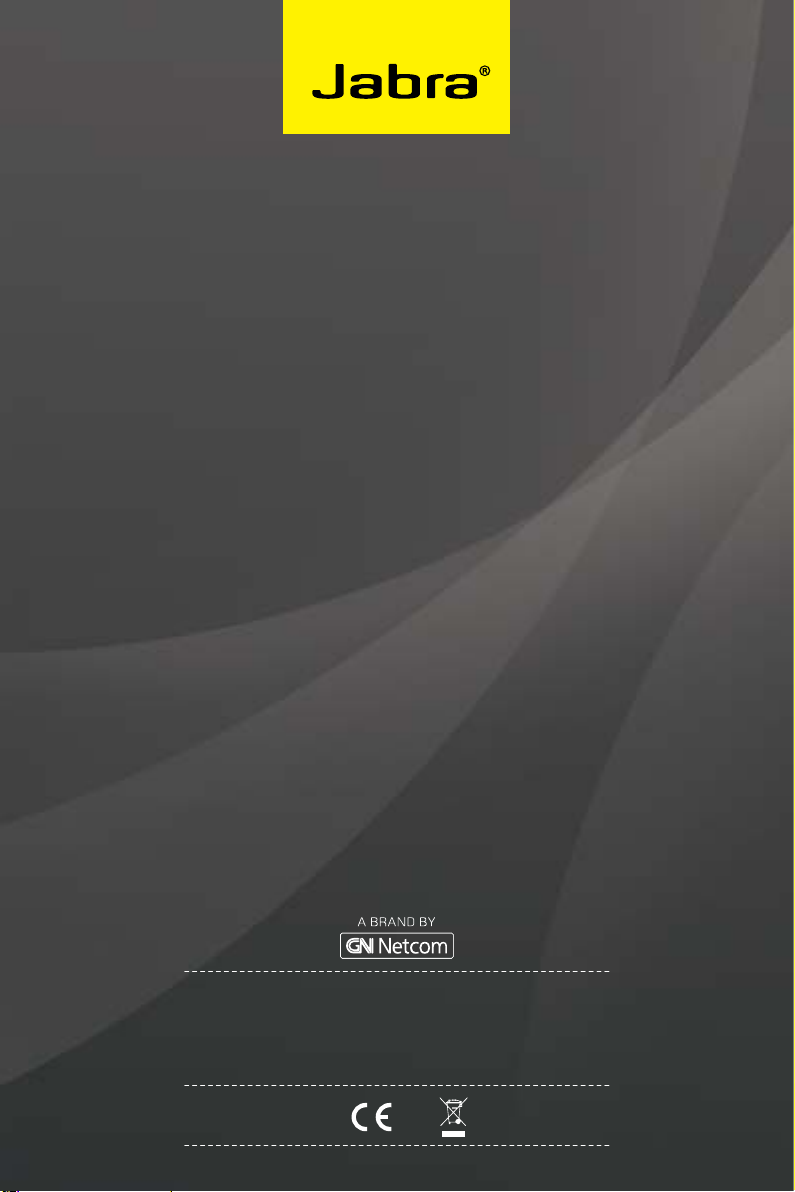
SvenSka
© 2015 GN Netcom A/S. Med ensamrätt. Jabra® är ett registrerat
varumärke som tillhör GN Netcom A/S. Alla övriga varumärken
som ingår i detta dokument tillhör respektive ägare. (Design och
specikationer kan ändras utan föregående meddelande).
TILLVERKAD I KINA
TYP: 9400HS/BS
JABRA PRO™ 9450, JABRA PRO™ 9450 FLEX och
JABRA PRO™ 9450 DUO
www.jabra.com
32-00713 RevD
37
